登录
- 微信登录
- 手机号登录
微信扫码关注“汇帮科技”快速登录
Loading...
点击刷新
请在微信【汇帮科技】内点击授权
300秒后二维码将过期
二维码已过期,点击刷新获取新二维码
登录
登录
其他登录方式
修改日期:2024-09-23 15:23
将PDF转换成CAD图纸,一键即可搞定!CAD软件在建筑、工程、机械、电子以及航空等领域都发挥着至关重要的作用,它们成为设计师和技术工程师不可或缺的工具。在日常工作中,许多设计师和工程师往往会困扰于如何将手中的PDF图纸转换为CAD图纸,以便于后续的修改和设计工作。为了解决这一难题,本文整理了一些实用的方法,并分享了一个易用的软件——汇帮CAD转换器。
然而,我们发现很多工程师在使用PDF文件的时候,总是会遇到一些麻烦。如果你手中有多个图纸或者需要修改图纸,那么直接使用PDF就会很痛苦,因为这些限制可能会妨碍你的工作。此刻就需要将PDF转换成CAD了,这里分享一个可以轻松将PDF转换为CAD的软件,能够让大家轻松实现文档格式的转换。下面,便是我们向众位详细介绍的工具——汇帮CAD转换器。为了将PDF文件成功转换为CAD图纸文件,我们需要按照以下几个步骤来操作:

第一步:下载并安装“汇帮CAD转换器”软件工具
首先,请您下载并正确安装“汇帮CAD转换器”软件工具。在这个阶段,需要访问汇帮科技官方网站下载并安装该软件。或者,在百度搜索引擎中输入关键字【汇帮文件批量生成器】,进入官网下载安装。
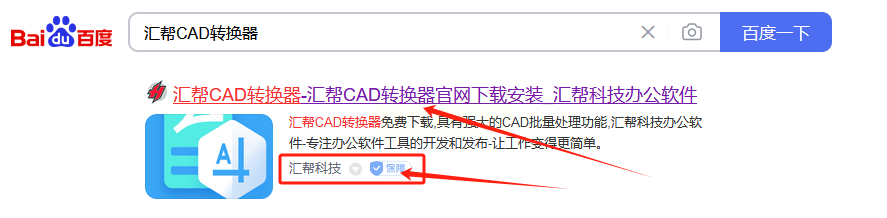
在进行下载和安装的过程中,您一定要注意确保软件版本正确,因为不匹配的版本可能会导致转换失败。在安装软件的同时,请您耐心等待一段时间,以便于软件安装完成后,您可以继续下一步骤。通常,安装速度较快,大约几分钟就能结束。
第二步:启动并运行该软件
在主操作界面上,您将发现一连串的功能选项,这里需要点击【PDF转CAD】功能标签。这一步骤是非常关键的,因为只有这样才能让您进入实际的文件转换工作流程。随着界面弹出,你就会看到了一个简洁而直观的界面设计,让您快速熟悉和理解所提供的功能选项。

第三步:点击【添加文件】按钮或【添加文件夹】按钮
其次,点击【添加文件】按钮或【添加文件夹】按钮,从而让所需转换的PDF文件加载进我们的软件中。或者直接拖拽PDF文件添加到软件中。在此过程中,您只需要按照界面提示选取您要转换的PDF文件,或是点击按钮添加需要转换的图纸。

在这里,您需要注意,支持的文件格式有哪些以及最大转换尺寸有多大,这将直接影响到你能否成功转换你的所有设计稿或是图纸。尽量选取那些与CAD软件兼容度高、支持层次结构更全面的PDF文件,以确保转换结果出色。
第四步:调整相关参数
紧接着,依照实际需求调整相关参数。在此阶段,您需要设置一下关键的参数来控制转换的输出。首先,选择转换后的图纸格式,常见的是DWG和DXF两种常用格式,注意,某些CAD软件可能支持其他几种格式;其次选择转换的文件类型,如果有多张图纸需要转换,那么就应该选取“多个”或者“所有”模式来自动化处理所有需要转换的PDF。最后设置输出目录,这将是您的转换完成后的CAD图纸存储地点。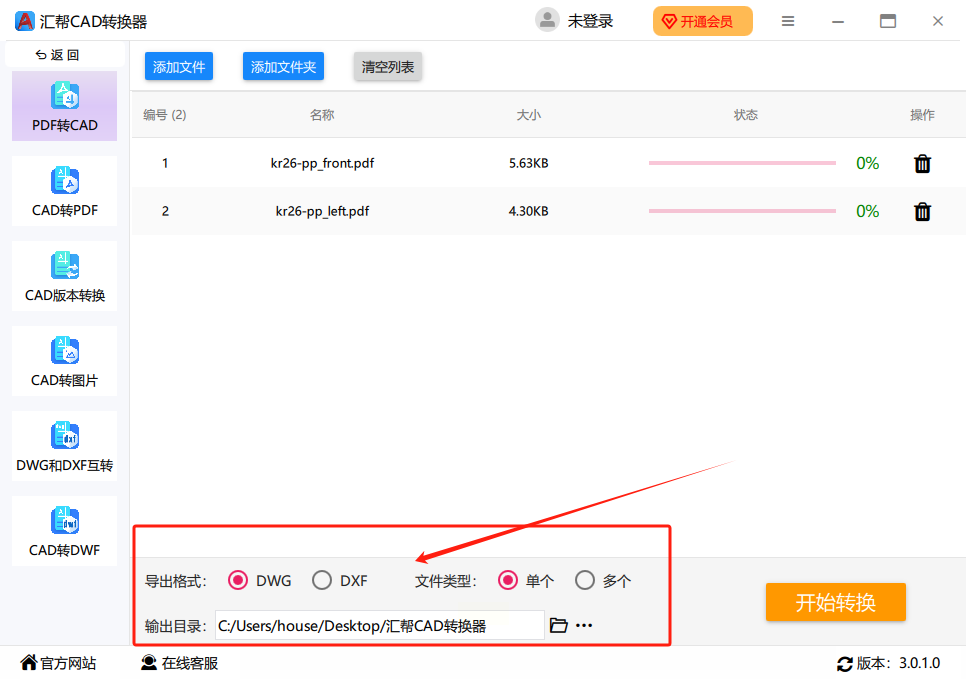
这里请您特别注意到输出文件夹的位置、大小以及你是否允许软件在你的电脑上创建此处,因为如果你把它设定在不适合的位置,或者没有得到系统管理员的授权,那么可能导致程序异常退出或是无法正常转换,这将影响你的工作效率和成果。因此,切勿忽略这个环节!
第五步:点击【开始转换】按钮
待所有设定确认无误之后,您只需轻点软件右侧下方的那个黄色的【开始转换】按钮,就可以启动文件的正式转换过程。这是您工作的核心环节,因为在这个阶段,电脑就开始为您进行PDF图纸到CAD图纸的高效、准确、全面的转换。
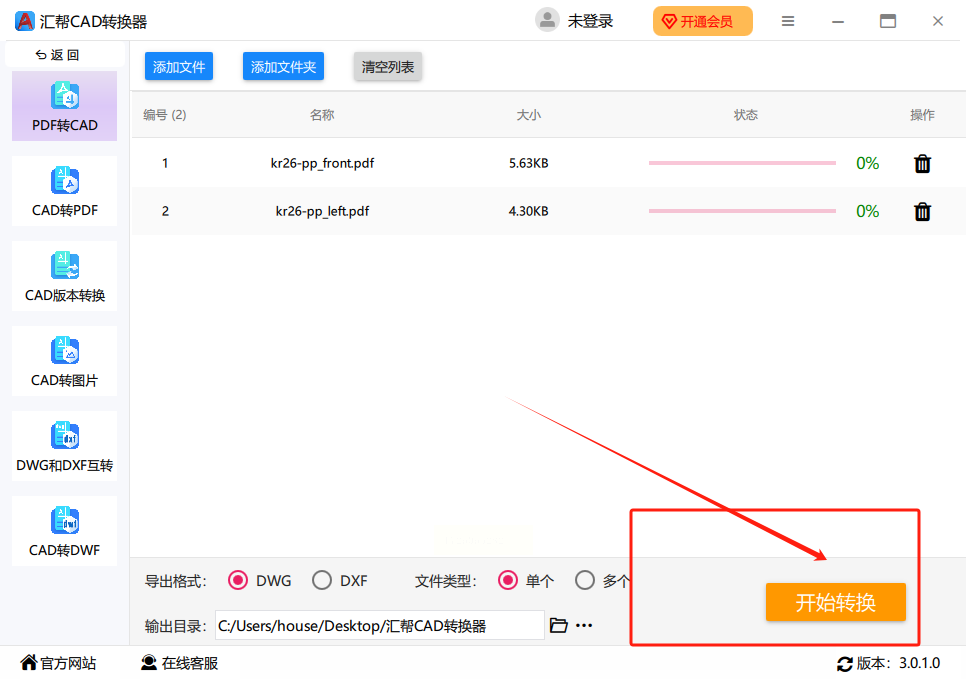
由于大多数设计师和工程师都将设计稿或图纸存放于一个专门的文件夹中,所以可以预料,那样的转换可能会花费上一小时甚至更长时间。因此,请您耐心等待几分钟(通常只需几分钟,视电脑性能和PDF大小不同而定),直到转换完成。

在完成转换工作后,软件将自动打开输出目录,让您立即查看转换生成的CAD图纸文件。在这个过程中,您一定要耐心等待软件对所有设计稿进行转换。如果遇到转换不成功或出错的情况,请检查一下PDF是否符合支持的格式、转换选项参数以及转换后的输出目录存放位置是否正确,否则请在程序设置内重新配置相关参数,然后重启转换。由于PDF文件转CAD图纸是一个相对复杂的过程,因此如果出现问题或错误信息,请检查是否是您的操作原因或者是所选PDF不符合转换要求,因为某些PDF设计不合理,可能会使程序无法正常工作。
至此,您基本掌握了使用“汇帮CAD转换器”的流程和操作原理!在实际应用中,您只需按照上述步骤逐一进行,轻松转换PDF到CAD图纸,无需担心设计稿的质量、尺寸和格式问题,只要转换工具能够正确配置参数。因此,请您仔细阅读每个步骤,以确保您的操作流畅高效。
在使用软件后,我们建议您查看一下我们的其他文章,或是了解更多关于“汇帮CAD转换器”相关功能、优点和缺点,以及它与众所周知的其它PDF转CAD工具之间的区别。
如果想要深入了解我们的产品,请到 汇帮科技官网 中了解更多产品信息!
没有找到您需要的答案?
不着急,我们有专业的在线客服为您解答!

请扫描客服二维码